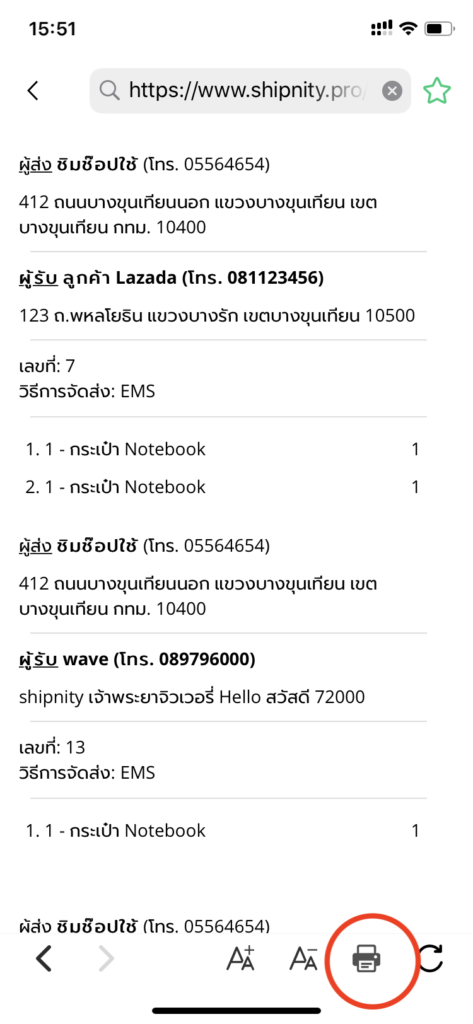Peripage
วิธีพิมพ์ใบปะหน้าผ่าน Peripage รุ่นที่สามารถใช้งานผ่านคอมพิวเตอร์ (Window เท่านั้น) ได้จะแนะนำเป็นรุ่น A3,A6 และ A8
การ Print ผ่าน คอมพิวเตอร์ (Window เท่านั้น)
1. Download Driver ของเครื่องพิมพ์ Peripage รุ่นที่ต้องการได้ที่: คลิกที่นี่
2. ทำการติดตั้ง Driver ของเครื่องพิมพ์โดยการ
- เปิดเครื่องพิมพ์
- เสียบสายเข้ากับคอมพิวเตอร์
- กดที่คำว่า “Get USB Port”
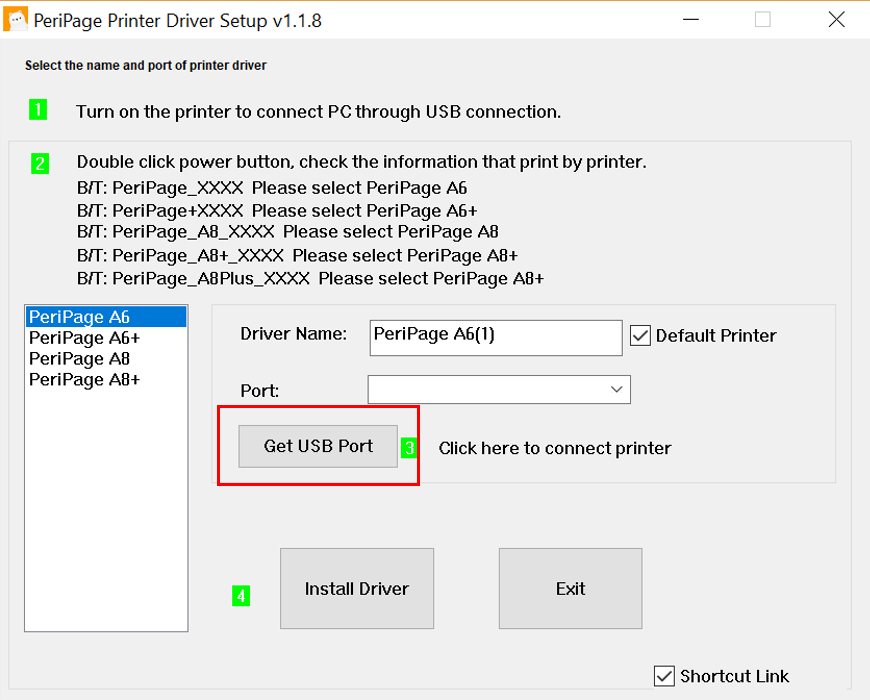
- หลังจากนั้นกด “Install Driver”
เป็นอันเสร็จสิ้นการลง Driver
3. เข้าไปที่ระบบ Shipnity
4. ไปที่ออเดอร์ที่ต้องการจะพิมพ์
5. สามารถเลือกพิมพ์ ได้ทั้งแบบ “ที่อยู่ (8cm)” หรือ “ใบเสร็จ (8cm)”
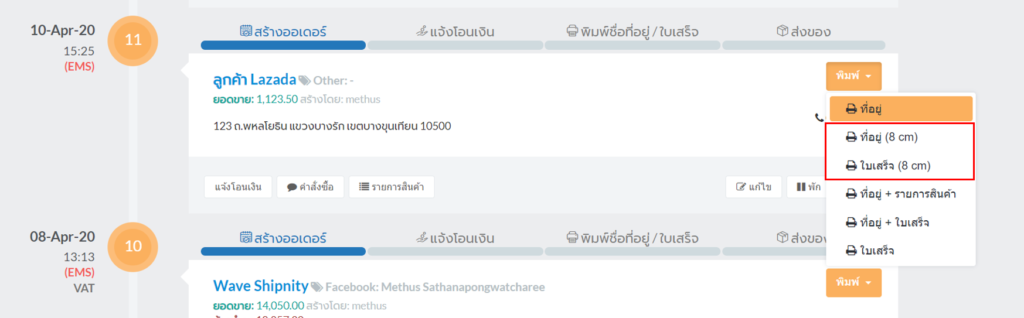
6. กดปุ่ม “print” ถ้าอยากได้กระดาษสั้นก็สามารถเลือกเป็นกระดาษสั้นได้
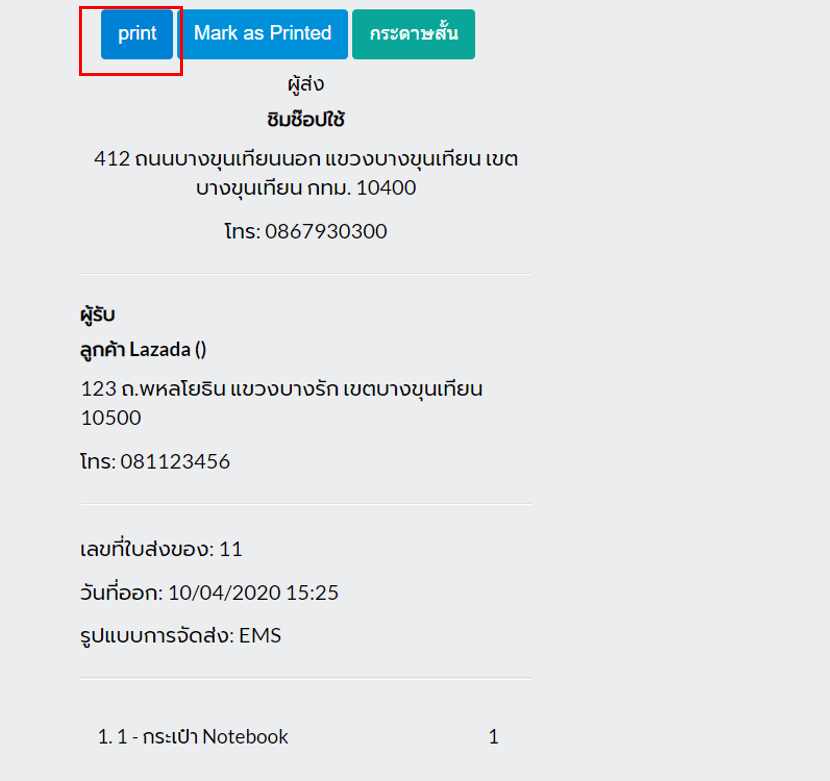
7. ก่อนหน้าที่จะพิมพ์ ให้เลือกเครื่องพิมพ์เป็น Peripage ที่เราตั้งค่าไว้
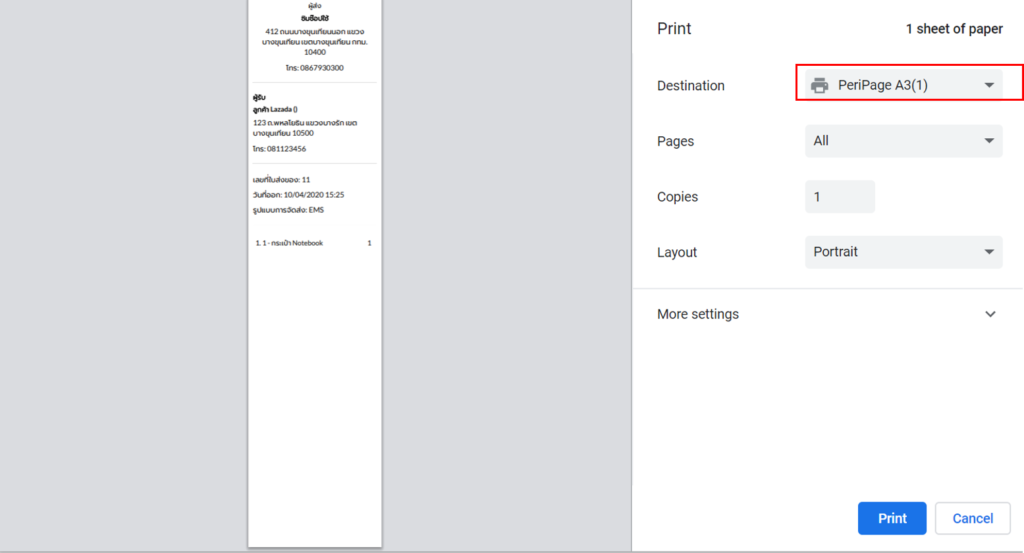
7. กดปุ่ม “Print” ได้เลย
**คำแนะนำ**
ให้คลิกที่คำว่า More settings
- Margins แนะนำให้ตั้งค่าเป็น Minimum
- แนะนำให้เมื่อพิมพ์เสร็จ ต้องดึงกระดาษขึ้นมาอีกนิดแล้วค่อยฉีก ไม่งั้นบางตัวอักษรจะตกไปน้าา
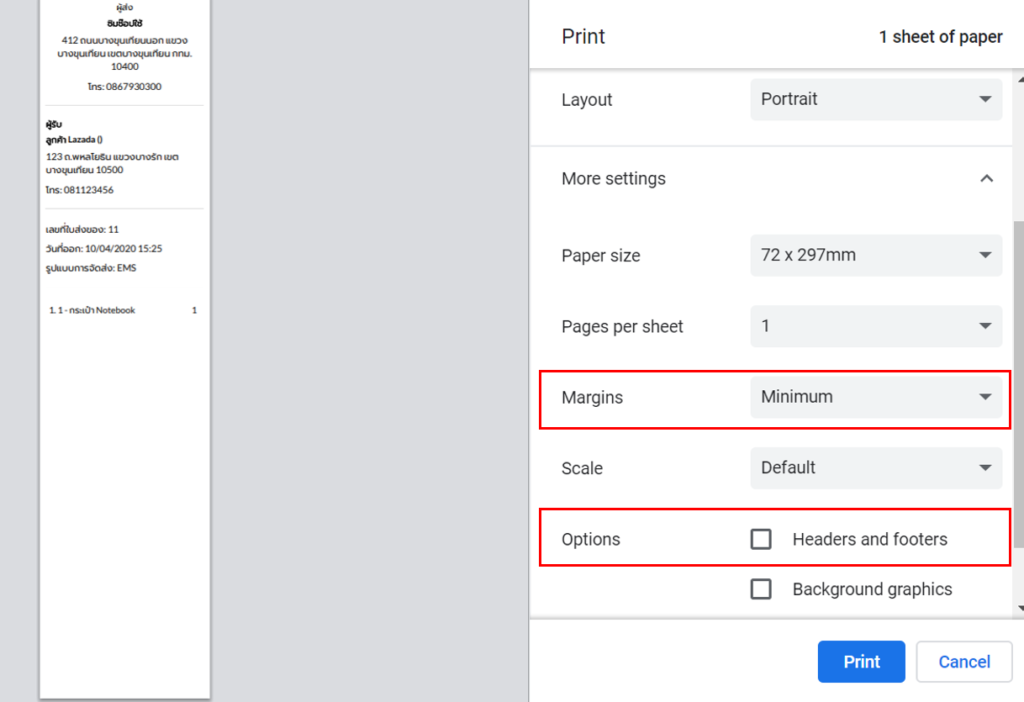
การพิมพ์ใบปะหน้าผ่านมือถือ Peripage และ Paperang
1. ให้ทำการดาวน์โหลด App Peripage หรือ Paperang บน Google Play หรือ App Store
2. เมื่อเข้าแอพให้ทำการเชื่อมเครื่องพิมพ์ และไปหาที่เมนู “Web Print”
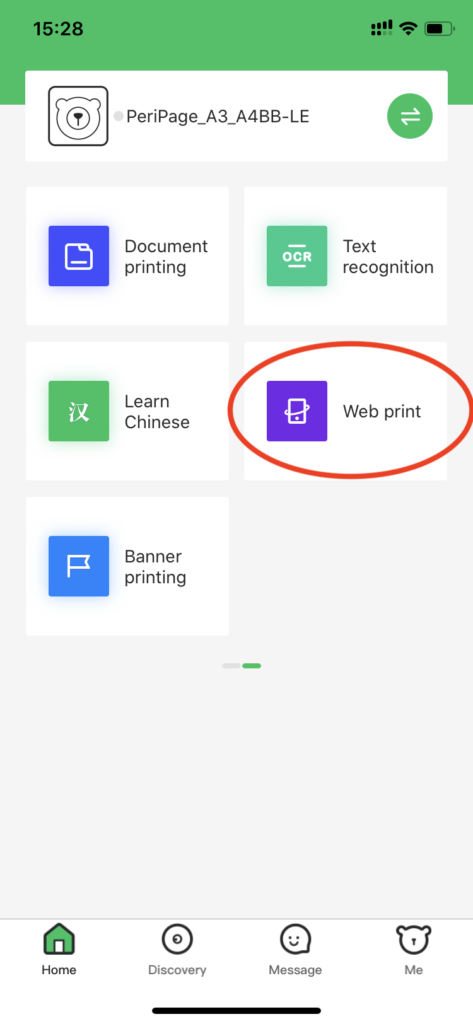
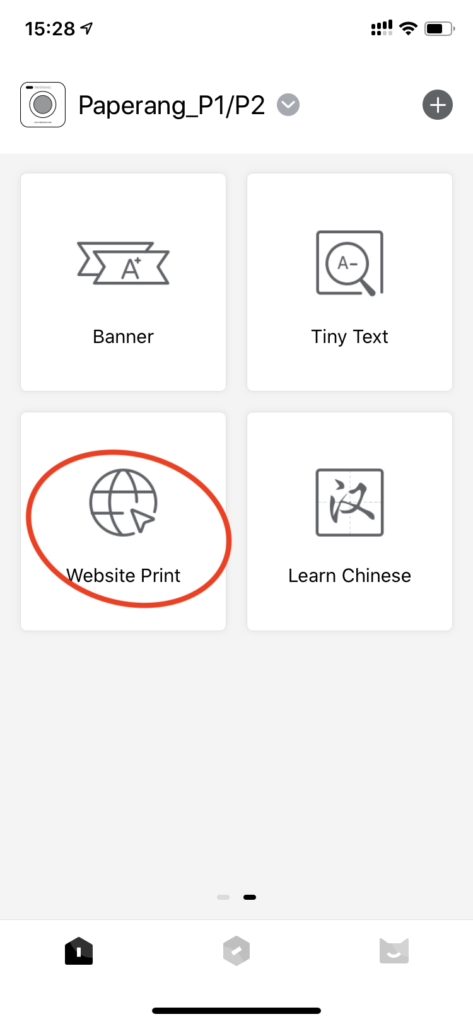
3. หลังจากนั้นให้ไปที่หน้า Shipnity และทำการพิมพ์ใบปะหน้าตามปกติ โดยเลือกเป็น (ที่อยู่ 8cm) และเมื่อเข้ามาที่หน้านี้ให้ทำการ Copy Url ของหน้านี้ไว้
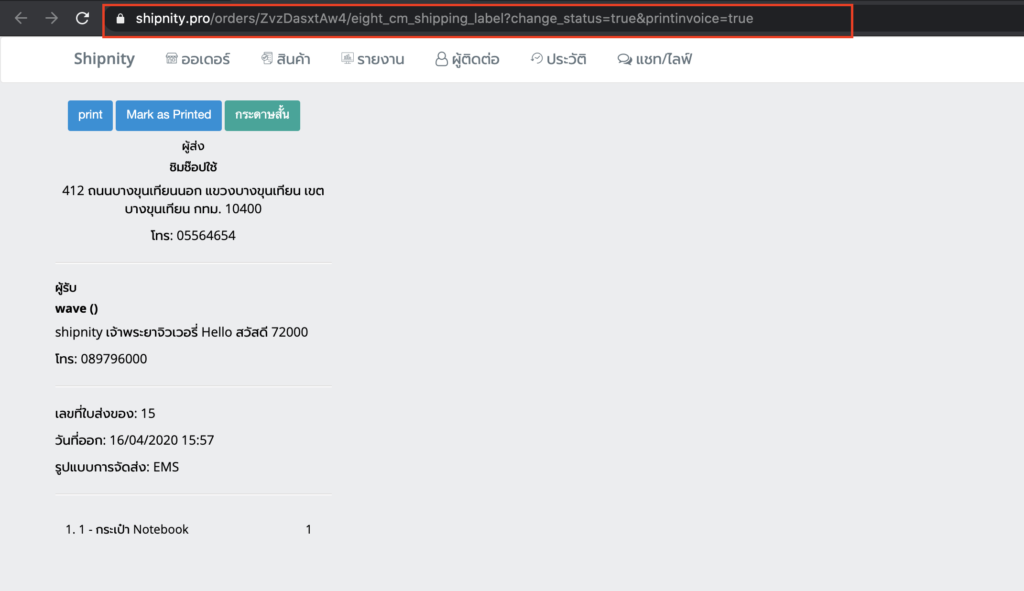
4. กลับไปที่แอพ Peripage หรือ Paparang ให้ทำการ Paste Url ที่ Copy มา ในช่องด้านบน และให้กด Enter เข้าหน้าเว็บได้เลย
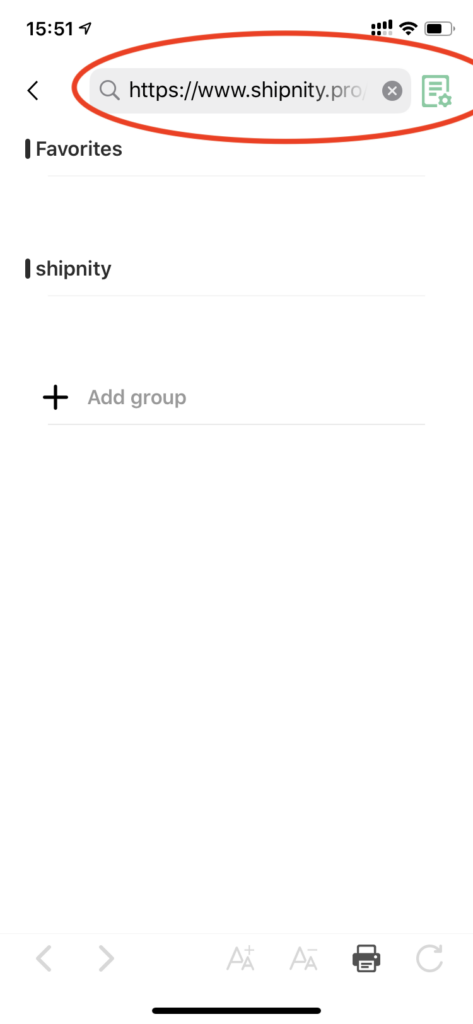
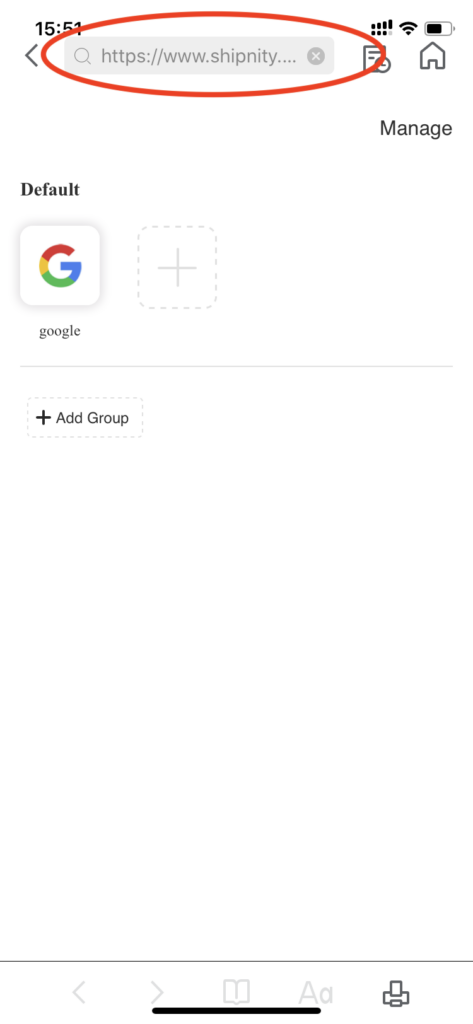
5. สำหรับการเข้าครั้งแรก อาจจะต้องมีการ Log in เข้าระบบ Shipnity ก่อน ให้ทำการ Log in และทำการเอาลิ้งค์ที่ Copy มาวางใหม่ จะเจอกับหน้าใบปะหน้าและให้กดรูปด้านล่างเพื่อทำการพิมพ์ได้เลย